Rulați un fișier Word sau Excel și apoi apare mesajul "Eroare la trimiterea comenzii la aplicație"? Desigur, puteți închide programul și deschideți din nou fișierul dorit - la a doua încercare se va încărca în mod normal. Dar pentru mulți utilizatori aceasta nu este o opțiune.
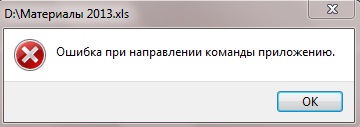
Într-o zi, am avut, de asemenea, un mesaj "Eroare la trimiterea unei comenzi de aplicație" la pornirea programului Word. Principala problemă aici este că aproape nimic nu este scris pe Internet despre acest lucru. Există, desigur, multe forumuri în care utilizatorii scriu "Am o eroare la trimiterea comenzii la aplicație ce trebuie făcut", dar răspunsurile sunt destul de vagi. Dacă există deloc.
În general, a trebuit să cercetez puțin acest lucru. Dar, surprinzător, eroarea în trimiterea comenzii la aplicația din Word a dispărut destul de repede. Și pentru a nu căuta peste tot pe Internet căi de rezolvat, mai jos voi scrie toate cele 4 opțiuni, dintre care unul va ajuta cu siguranță.
Căi universale pentru Word și Excel
- Discul local C.
- Fișiere program (sau fișiere program x86, dacă aveți Windows pe 64 de biți).
- Microsoft Ofiice.
Apoi deschideți dosarul:
Apoi găsiți fișierul EXCEL.exe sau WINWORD.exe (în funcție de programul care pornește această eroare), faceți clic pe el și selectați Proprietăți.
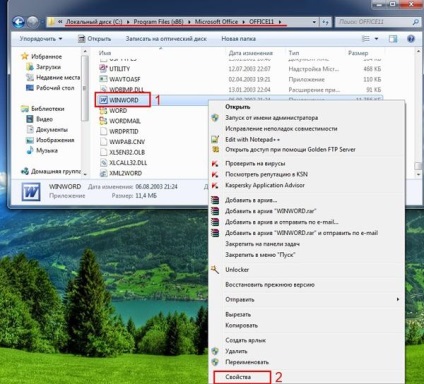
Într-o fereastră nouă, accesați fila "Compatibilitate" și verificați dacă cele două elemente marcate în ecranul de mai jos NU au bifați. Dacă sunt, apoi eliminați-le și faceți clic pe butonul "Aplicați".
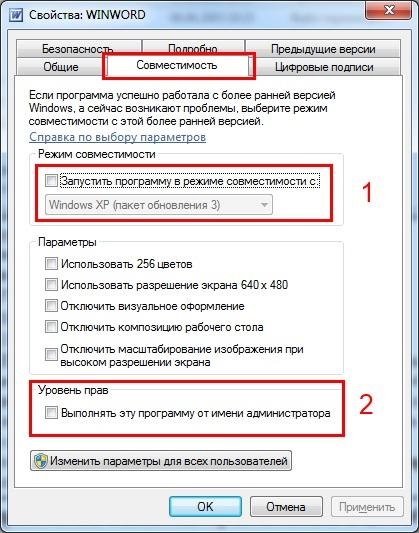
Poate, după aceea, mesajul "Eroare la trimiterea comenzii la aplicație" nu va mai apărea.
A apărut o eroare la trimiterea unei comenzi de aplicație la Excel
Următoarea metodă este potrivită numai pentru Excel (toate versiunile). Și în acest caz, trebuie să eliminați semnul de marcare la un moment dat.
- Faceți clic pe butonul "Office" din colțul din stânga sus și selectați "Excel Options".
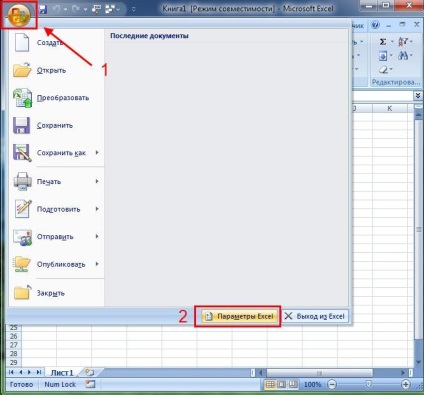
- Accesați fila "Avansat" și derulați fereastra în partea de jos.
- Iată elementul "Ignoră solicitările DDE din alte aplicații". Asigurați-vă că nu există nici un semn. Dacă este, eliminați-o și faceți clic pe Aplicați.
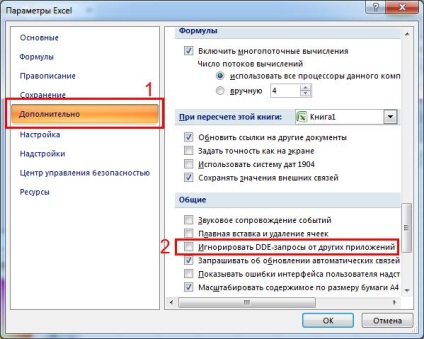
- În meniul de sus, faceți clic pe "Instrumente" și selectați opțiunea "Opțiuni".
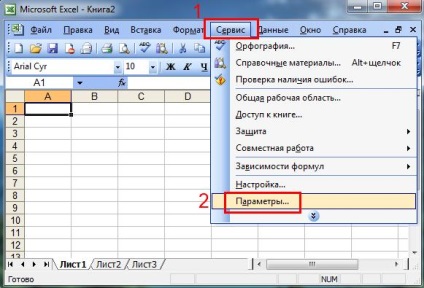
- Accesați fila "Generalități".
- Scoateți pasărea din elementul "Ignorați solicitările DDE" (dacă este cazul) și faceți clic pe "OK".
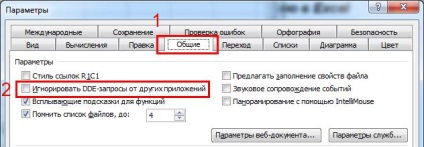
Dacă ați bifat această casetă pentru a putea deschide Excel în ferestre diferite, atunci sări peste această metodă. Probabil, problema poate fi corectată prin alte metode.
O altă modalitate este să bifați această casetă, să salvați setarea, apoi să redeschideți fereastra și să o eliminați. Poate ajuta.
Totul e Tune Up
Dacă aveți programul Tune Up Utilities, probabil cel mai probabil apare mesajul "O eroare în timpul trimiterii comenzii la aplicație" în Word sau Excel din cauza acesteia. Deci, această metodă ar trebui să ajute.
În cazul meu, "Eroare la trimiterea comenzii la aplicație" în Word a apărut doar din cauza acestui program. Și după o mică manipulare, a dispărut.
Deci, mesajul "Eroare la trimiterea comenzii la aplicație" nu mai apare, faceți următoarele:
- Deschideți utilitarele Tune Up.
- Accesați fila Optimizați.
- Apăsați butonul "Dezactivează programele".
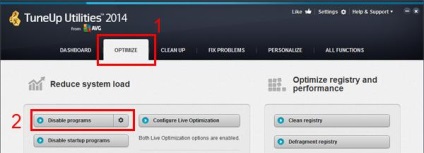
- Căutați o fereastră nouă în linia Microsoft Office. Dacă opțiunea "Activat" este opusă acesteia, treceți la "Dezactivat".
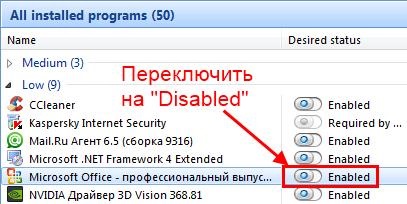
Efectuat. Acum, eroarea în trimiterea comenzii la aplicație ar trebui să dispară.
Dacă aveți o versiune rusă a Tune Up Utilities, urmați capturile de ecran. Nu este nimic complicat acolo, astfel încât să puteți face față cu ușurință cu ea.
Metode radicale
Dacă nimic nu a ajutat, atunci vom acționa radical. Dar acest lucru este pe propriul dvs. risc.
Prima opțiune este ștergerea dosarelor din registru.
Acțiunile incorecte din registru pot duce la un rezultat deplorabil. Prin urmare, înainte de a vă decide să încercați această metodă, este recomandat să creați un punct de control al restaurării. Dacă ceva nu merge bine, puteți reveni la el, restabilind setările vechi ale unui PC sau laptop.
Deci, pentru a șterge folderele din registru, procedați în felul următor:
- Apăsați butonul "Start", introduceți cuvântul regedit în câmpul de căutare și apoi porniți programul găsit în listă.
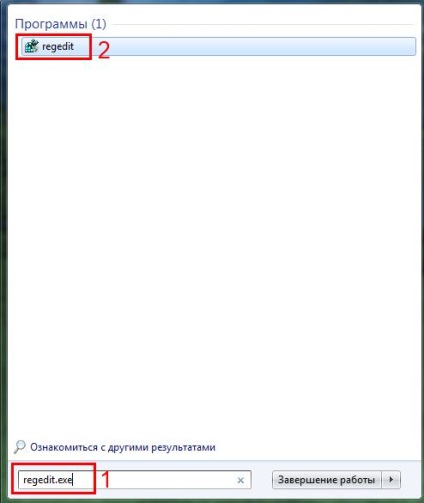
- Într-o fereastră nouă, deschideți alternativ folderele - HKEY_CURRENT_USER \ Software \ Microsoft \ Windows \ CurrentVersion.
- Ștergeți toate folderele care se află în CurrentVersion (dacă există).
- Reporniți PC-ul sau laptopul.
După aceea, problema ar trebui să dispară.
În cazul în care mesajul „Eroare la comanda de direcție la cererea“ este încă acolo, atunci există ultima opțiune - restaurarea sistemului Windows 7. Încercați să vă amintiți când a apărut problema, atunci puteți încerca să se rostogolească înapoi windose la orice dată înainte de această zi.
Asta e tot. Acum știți cum să remediați o eroare atunci când trimiteți o comandă unei aplicații în Excel sau Word dintr-un an de lansare. Una dintre aceste modalități ar trebui să ajute.
Trimiteți-le prietenilor: